PhotoShop调出外景忧郁的青黄色调效果教程
摘要:原图:效果图:1、打开素材,建纯色调整层,颜色#0A0056,如下:2、设置图层混合模式为:排除,填充度为:70%。
原图:

效果图:

1、打开素材,建纯色调整层,颜色#0A0056,如下:
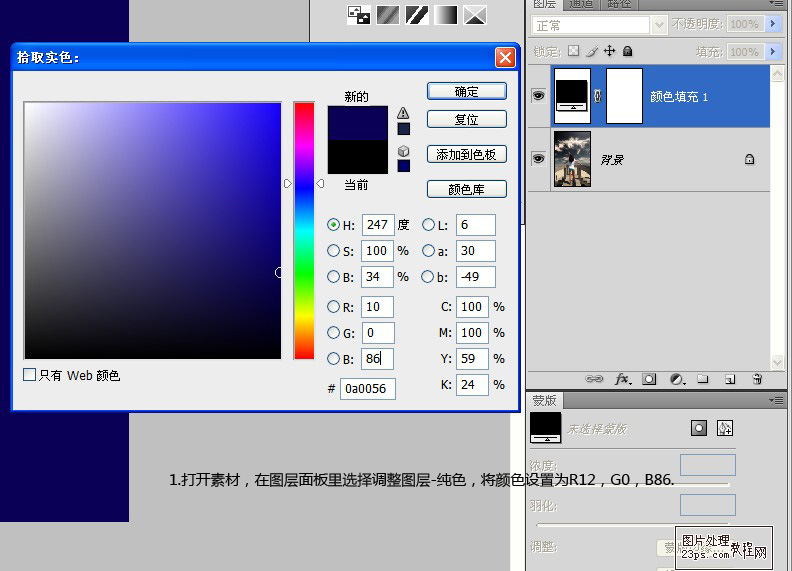
2、设置图层混合模式为:排除,填充度为:70%。
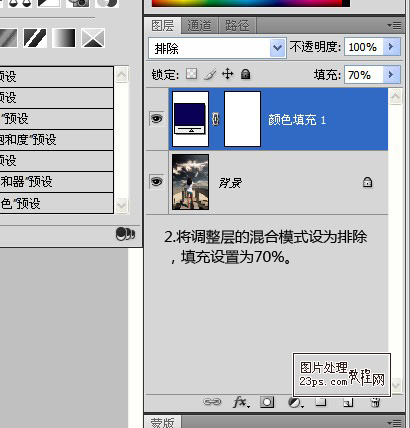
【PhotoShop调出外景忧郁的青黄色调效果教程】相关文章:
★ Photoshop给美女人物照片加上甜美的粉调青红色技巧
下一篇:
PS调出外景MM忧伤宝蓝色调效果教程
